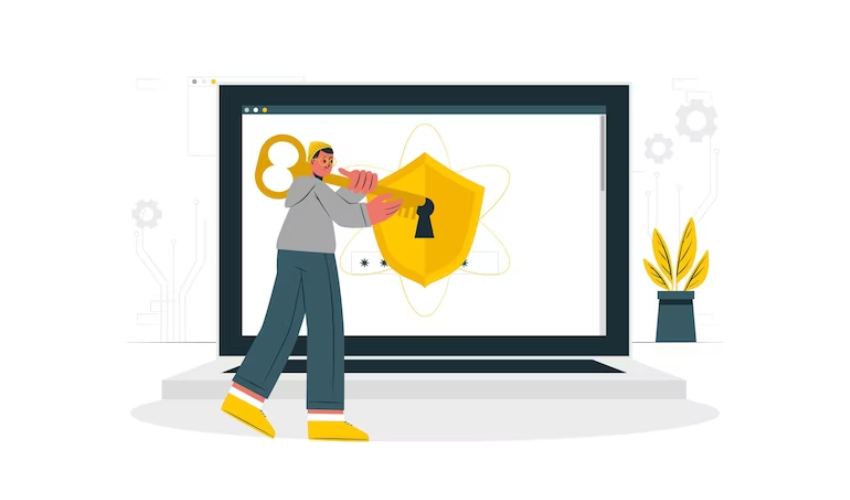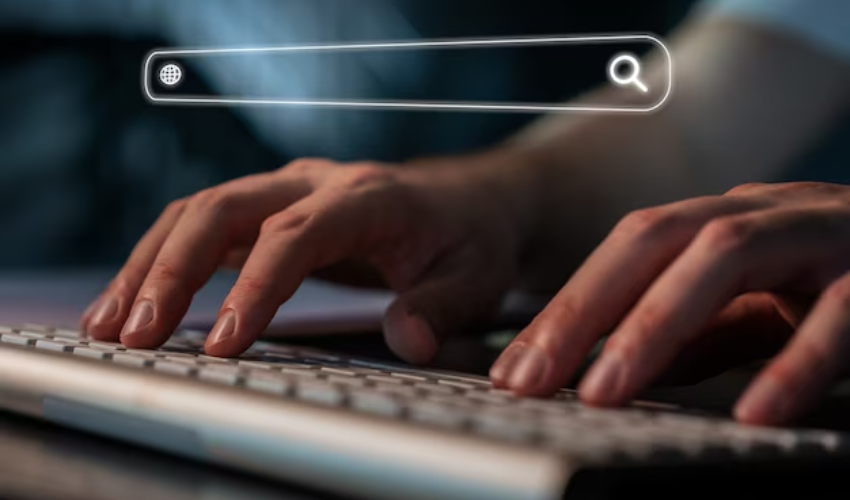¿Cómo desactivar SafeSearch?

¿Tienes curiosidad por saber cómo navegar más libremente por el panorama online? ¿Alguna vez te has preguntado si existe alguna forma de acceder a una gama más amplia de contenidos garantizando al mismo tiempo tu seguridad? Si se pregunta cómo desactivar SafeSearch, este documento está aquí para guiarlo a través del proceso y ayudarlo a lograr el equilibrio adecuado entre exploración y navegación responsable en línea.
1. ¿Qué es Búsqueda Segura?
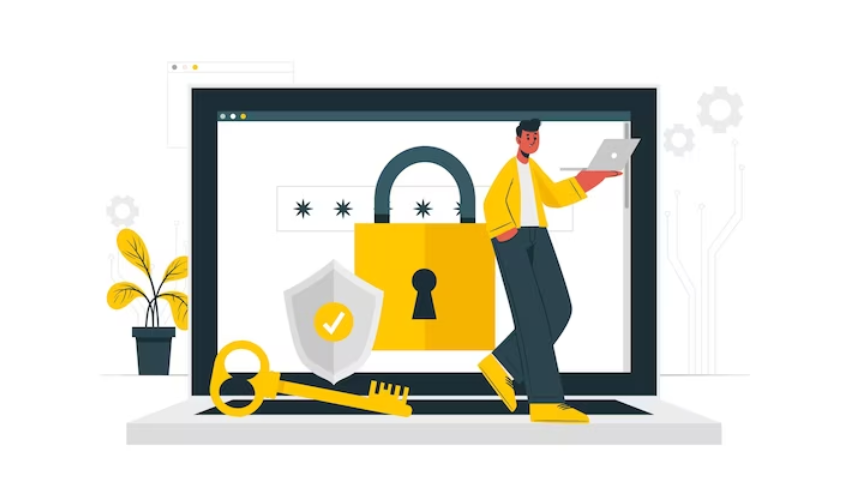
SafeSearch es una función de filtrado digital implementada por motores de búsqueda como Google, Bing y Yahoo. Su objetivo es proporcionar una experiencia de navegación más segura filtrando contenido explícito o inapropiado de los resultados de búsqueda. Cuando está habilitado, SafeSearch ayuda a los usuarios, especialmente a niños y familias, a evitar la exposición a imágenes, vídeos y sitios web explícitos. Se puede ajustar a diferentes niveles de filtrado, desde estricto hasta más relajado, según las preferencias del usuario. Deshabilitar SafeSearch expone a los usuarios a contenido sin filtrar, que podría no ser adecuado para audiencias más jóvenes o para aquellos que buscan un entorno en línea más seguro.
2. ¿Por qué deberíamos desactivar SafeSearch en algunos casos?
Se podría considerar desactivar SafeSearch en situaciones en las que las personas necesiten acceder a contenido que podría estar categorizado incorrectamente como explícito o restringido. Este puede ser el caso con fines académicos o de investigación, exploración artística o cuando SafeSearch restringe demasiado los resultados de búsqueda legítimos. Sin embargo, es importante tener precaución y considerar los riesgos potenciales, ya que deshabilitar SafeSearch podría exponer a los usuarios a contenido explícito, ofensivo o dañino. Es aconsejable sopesar la necesidad de desactivar SafeSearch frente a la posible exposición a material inapropiado y utilizar otros métodos como controles parentales o filtros de contenido para mantener un entorno en línea seguro, especialmente para los usuarios más jóvenes.
3. Cómo desactivar SafeSearch: una guía paso a paso
Paso 1: acceder a la configuración de SafeSearch
A. Abra un navegador web: inicie un navegador web en su computadora o dispositivo móvil.
B. Vaya al sitio web del motor de búsqueda: simplemente escriba la dirección web del motor de búsqueda que está utilizando (como Google, Bing o Yahoo) en la barra de direcciones de su navegador y presione Enter.
C. Inicie sesión en su cuenta (si corresponde): si tiene una cuenta en el motor de búsqueda y desea personalizar la configuración de forma permanente, inicie sesión con sus credenciales.
Paso 2: desactivar SafeSearch
A. Ubique el menú Configuración o Preferencias: busque una opción que le permita personalizar la configuración. Generalmente se encuentra en la esquina superior derecha de la página web del motor de búsqueda, a menudo representado como un ícono de ajustes o tres puntos verticales.
B. Filtros de búsqueda u opciones de SafeSearch: en el menú de configuración, busque términos como "Filtros de búsqueda" u "Opciones de SafeSearch". Haga clic en la opción adecuada.
C. Ajuste de la configuración de SafeSearch:
Desactivar SafeSearch por completo: busque una opción que le permita desactivar SafeSearch por completo. Podría ser un interruptor de palanca o una casilla de verificación.
Personalización de los niveles de filtrado: algunos motores de búsqueda ofrecen diferentes niveles de filtrado, como "Estricto", "Moderado" y "Desactivado". Elija la opción "Desactivado" para desactivar SafeSearch.
Guardar o aplicar cambios: después de realizar los ajustes, busque el botón "Guardar" o "Aplicar" para confirmar los cambios.
Recuerde, los pasos pueden variar ligeramente según el motor de búsqueda y las actualizaciones que realicen en su interfaz de usuario. Asegúrese siempre de seguir las instrucciones más recientes de las fuentes oficiales. Además, tenga en cuenta las posibles consecuencias de desactivar SafeSearch, especialmente si utiliza Internet en un entorno con niños o donde se debe evitar el contenido explícito.
4. SafeSearch en diferentes motores de búsqueda
R. Google
Accediendo a la configuración de la cuenta:
Abra su navegador web y vaya a la página de inicio de Google.
Si ha iniciado sesión en su cuenta de Google, haga clic en su foto de perfil en la esquina superior derecha, luego haga clic en "Cuenta de Google".
Si no ha iniciado sesión, haga clic en "Iniciar sesión" en la esquina superior derecha, ingrese sus credenciales y luego haga clic en "Cuenta de Google".
Opciones de filtrado de SafeSearch:
En la configuración de la cuenta de Google, navegue hasta la sección "Configuración de búsqueda".
Busque "Filtros SafeSearch" y haga clic en "Mostrar resultados más relevantes" o "No filtrar resultados".
Bing
Navegando a Configuración de SafeSearch:
Abra su navegador web y visite la página de inicio de Bing.
Para acceder al menú, haga clic en las tres líneas horizontales, comúnmente conocidas como icono de hamburguesa, ubicadas en la esquina superior izquierda.
Desplácese hacia abajo y haga clic en "Configuración".
Ajuste de las preferencias de SafeSearch:
En el menú Configuración, busque y haga clic en "Configuración de búsqueda".
En "Búsqueda segura", seleccione "Estricto", "Moderado" o "Desactivado" según sus preferencias.
C.Yahoo
Encontrar información de la cuenta:
Abra su navegador web y vaya a la página de inicio de Yahoo.
En caso de que haya iniciado sesión correctamente en su cuenta de Yahoo, navegue hasta la esquina superior derecha de la página y haga clic en su foto de perfil o nombre para obtener acceso a la información de su cuenta.
Si no ha iniciado sesión, haga clic en "Iniciar sesión" e ingrese sus credenciales.
Configuración de Búsqueda Segura:
Una vez que haya iniciado sesión, navegue hasta la configuración de su cuenta.
Busque las opciones "Preferencias de búsqueda" o "Búsqueda segura".
Ajuste la configuración de SafeSearch al nivel deseado, que puede incluir "Activado", "Moderado" o "Desactivado".
5. Conclusión
SafeSearch es una valiosa herramienta que ofrecen los motores de búsqueda para crear un entorno en línea más seguro filtrando contenido explícito de los resultados de búsqueda. Sin embargo, hay casos en los que puede ser necesario desactivar SafeSearch. Si bien es importante tener cuidado debido a la posible exposición a contenido inapropiado, seguir la guía paso a paso proporcionada permite a los usuarios tomar decisiones informadas sobre cómo ajustar la configuración de SafeSearch según sus necesidades, al tiempo que priorizan la seguridad en línea, especialmente para los usuarios jóvenes. .